Buat Video Jemputan Menarik untuk Perayaan Istimewa Anda
Hari ini, teknologi terus berinovasi; menjemput keluarga atau rakan kini agak mudah dan boleh dilakukan secara digital. Anda kini boleh menggunakan kaedah terbaharu untuk menjemput lebih ramai orang melalui a video jemputan bukannya membuat poster atau teks jemputan. Walau bagaimanapun, ramai pengguna memerlukan bantuan untuk membuat video jemputan yang mengagumkan yang boleh dihantar kepada orang lain. Nasib baik, kami telah menyenaraikan pembuat video jemputan terkemuka untuk membantu anda memenuhi keperluan anda dan mencapai matlamat anda. Di samping itu, siaran ini akan menyediakan proses langkah demi langkah untuk membuat video jemputan tanpa kerumitan. Tanpa perbincangan lanjut, sila teruskan membaca.

KANDUNGAN HALAMAN
Bahagian 1. Apakah itu Video Jemputan
Video jemputan ialah satu bentuk permintaan mesej video untuk mendapatkan orang lain menyertai acara atau acara tertentu yang akan berlaku. Perkataan jemputan biasanya digunakan sebagai permintaan lisan atau bertulis. Walau bagaimanapun, jemputan video memberikan kelebihan kepada jemputan apabila masa berlalu. Ia boleh disebarkan dengan mudah lebih cepat daripada teks. Struktur jemputan kekal sama, yang bermaksud anda, sebagai jemputan, boleh memasukkan tempat, tarikh dan maklumat lain.
Bahagian 2. Cara Membuat Video Jemputan
Pada Komputer: Vidmore Video Converter
Apabila mencari program untuk diakses, anda perlu mempertimbangkan bahawa program itu memenuhi keperluan dan jangkaan anda. Ia harus mempunyai antara muka mesra pemula, boleh difahami untuk digunakan, dan menyediakan lebih banyak pilihan pengeditan untuk penyuntingan selanjutnya. Kerana anda bercadang untuk membuat video jemputan, anda mesti bergantung pada program dengan pelbagai tema sedia terbina dalam. Adakah anda tahu bahawa Penukar Video Vidmore menyemak semua kelayakan yang dinyatakan? Ia adalah program terbaik yang boleh membantu anda mencipta video jemputan yang hebat.
Vidmore Video Converter mempunyai ciri yang membolehkan anda membuat jemputan untuk majlis yang berbeza. Ia menyediakan tema siap sedia terbina dalam untuk Krismas, Tahun Baru, Perjalanan, Perniagaan, Perkahwinan, Jalur & Ombak, Gembira, Romantik, Fesyen dan banyak lagi. Selain itu, ia mempunyai pilihan penyuntingan di mana anda boleh memutar, memangkas, kesan, dan penapis, serta menambah tera air, teks dan muzik latar belakang. Adakah anda bersedia untuk membuat video jemputan yang akan anda hantar kepada keluarga, rakan dan tetamu anda yang lain?
Berikut ialah prosedur langkah demi langkah tentang cara membuat video jemputan menggunakan Vidmore Video Converter:
Langkah 1. Muat turun dan pasang perisian untuk mendapatkan akses lengkap. Apabila perisian dipasang, lancarkan program untuk bermula.
Langkah 2. Pilih MV ciri dari bar menu atas pada antara muka utama. Tekan (+) log masuk di sudut kiri bawah skrin anda untuk membuka folder desktop anda. Import video jemputan yang dirakam yang anda simpan pada pemacu setempat anda.
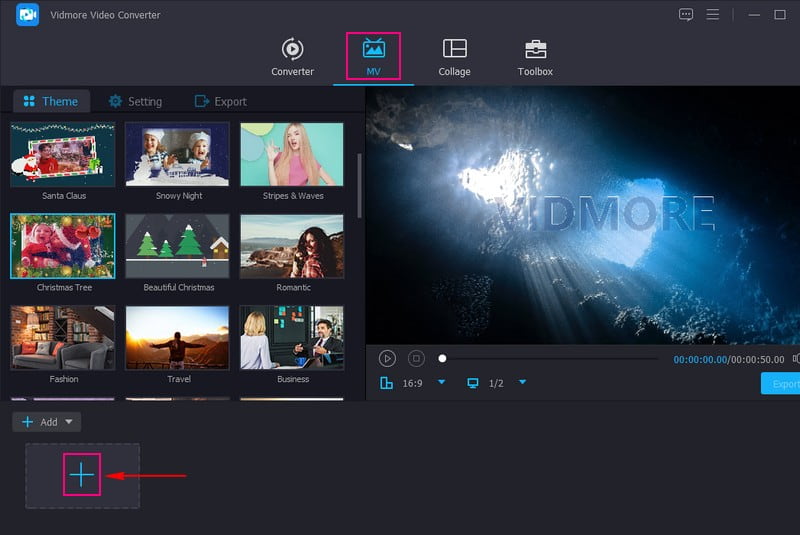
Langkah 3.Klik Tongkat atau Edit ikon sebaik sahaja klip video anda dimuat naik ke bahagian fail multimedia yang diimport. Ia akan membuka fungsi penyuntingan lain, seperti Putar & Pangkas, Kesan & Penapis, dan Tanda Air.
Pergi ke Putar & Pangkas untuk membetulkan persembahan video jemputan anda. Anda boleh memutar mengikut arah jam, lawan jam dan banyak lagi. Jika bahagian yang tidak diingini terdapat pada klip video anda, pangkasnya pada skrin pratonton atau tetapkan kawasan pangkas tertentu. Selain itu, anda boleh menukar nisbah aspek dan banyak lagi. Untuk menjadikan jemputan anda lebih menarik, pergi ke Kesan & Penapis untuk mengubah suai kesan asas dan menggunakan penapis tertentu. Selain itu, anda boleh membenamkan teks atau tera air imej mengikut kesukaan anda.
Nota: Pastikan klik pada okey butang di sebelah kiri bawah skrin anda untuk menyimpan perubahan.
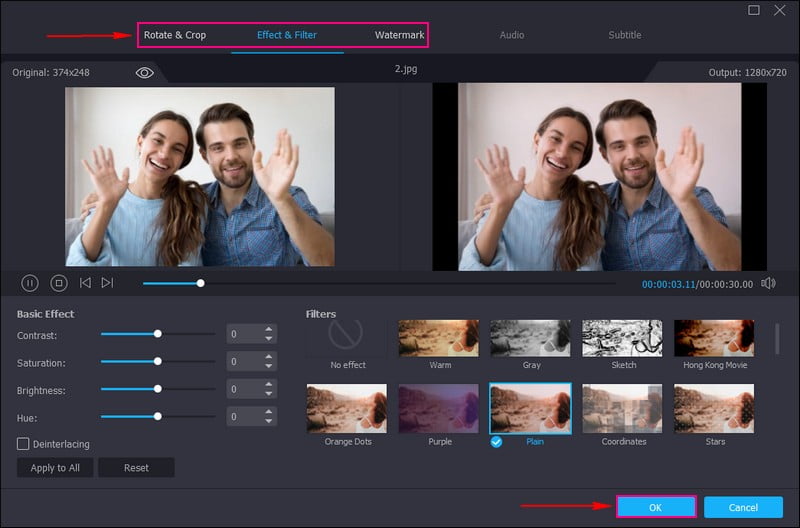
Langkah 4. Sebagai contoh, jika anda membuat video jemputan perkahwinan, pergi ke Tema dan cari Perkahwinan. Setelah ditemui, klik tema, yang akan digunakan pada video anda, yang boleh anda lihat dalam masa nyata pada skrin pratonton.
Berpindah ke Tetapan dan letakkan tanda semak di sebelah Mulakan dan Tajuk Tamat untuk menambah teks untuk video jemputan anda. Seterusnya, letakkan tanda semak di sebelah Muzik latar untuk mengiringi video jemputan anda dengan muzik pilihan anda. Di sini, anda boleh memainkan muzik dalam gelung, pudar masuk dan pudar berdasarkan pilihan anda.

Langkah 5. Berpindah ke Eksport untuk menukar format video anda, kadar bingkai, resolusi, kualiti dan banyak lagi berdasarkan keperluan anda. Setelah gembira dengan kemunculan video jemputan anda, tekan butang Mulakan Eksport butang untuk memproses output video jemputan yang anda buat. Selepas itu, anda boleh melihat video jemputan anda pada folder desktop anda dan sedia untuk dihantar kepada keluarga, rakan dan tetamu anda.
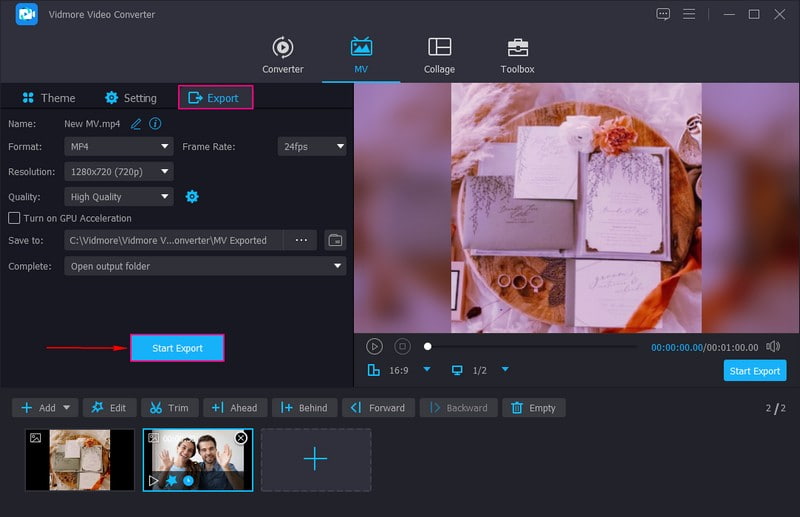
Kelebihan
- Ia menyediakan pelbagai empat puluh satu tema siap sedia terbina dalam untuk majlis yang berbeza dengan reka bentuk yang berbeza.
- Pengguna boleh membuat video jemputan dengan teks dan muzik latar belakang.
- Pengguna dibenarkan mengimport fail imej dan video tanpa had nombor.
Keburukan
- Dapatkan versi berbayar untuk mengakses ciri terbina dalam dan pilihan penyuntingannya.
Pada Telefon: Pembuat Jemputan Video
Jika anda seorang pengguna mudah alih dan lebih suka membuat video jemputan menggunakan telefon anda, kami menyokong anda. Pembuat Jemputan Video ialah aplikasi yang boleh anda gunakan untuk mencipta video jemputan yang menakjubkan. Anda boleh membuat jemputan video untuk hari lahir, perkahwinan, pembaptisan, mandi bayi dan majlis serta perayaan lain. Selain itu, ia menawarkan pelbagai templat dan latar belakang jemputan video, yang boleh anda gunakan dalam video jemputan anda.
Berikut ialah prosedur langkah demi langkah tentang cara membuat video jemputan menggunakan Video Invitation Maker:
Langkah 1. Sebagai permulaan, pasang Pembuat Jemputan Video pada peranti mudah alih anda. Setelah dipasang, buka aplikasi untuk mula membuat video jemputan.
Langkah 2. Antara muka utama program akan mempunyai pelbagai pilihan, seperti Buat Video, Buat Jemputan, dan Video Saya Dibuat. Pilih Buat Video, Suntingan Video, dan Cipta, dan import video jemputan anda yang dirakam. Selepas itu, pilih format video pilihan anda, sama ada segi empat sama atau potret.
Langkah 3. Katakan anda membuat video jemputan hari jadi dan memilih bingkai yang mempamerkan hari lahir, seperti belon, kek dan banyak lagi. Selain itu, anda boleh menambah pelekat dan teks, yang boleh anda sesuaikan dengan memilih fon, warna, latar belakang dan bayang yang anda inginkan.
Langkah 4. Apabila berpuas hati dengan hasil video jemputan anda, tekan butang Eksport butang untuk menyimpannya pada galeri telefon anda.
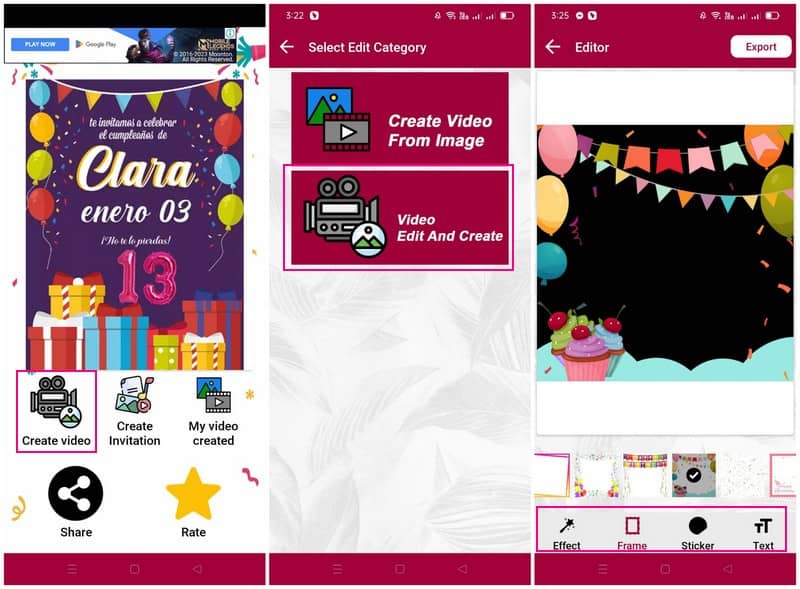
Kelebihan
- Ia adalah mudah untuk membuat video jemputan.
- Ia menawarkan pelbagai templat dan latar belakang jemputan video untuk pelbagai perayaan dan majlis.
Keburukan
- Ia hanya mempunyai pilihan penyuntingan terhad.
- Pengguna hanya boleh mengimport satu video bagi setiap jemputan.
- Banyak iklan muncul pada skrin semasa membuat video jemputan.
Bahagian 3. Soalan Lazim tentang Membuat Video Jemputan
Berapa lama jemputan video sepatutnya?
Panjang video jemputan perkahwinan yang disyorkan ialah kira-kira tiga puluh saat hingga enam puluh saat. Tetapi ingat bahawa jangan menjadikannya terlalu pendek atau terlalu panjang dan sertakan butiran yang diperlukan.
Adakah terdapat pembuat jemputan video percuma?
Ya! Anda boleh mengakses dan menggunakan banyak pembuat jemputan video percuma di pasaran. Tetapi hanya beberapa aplikasi yang boleh menyediakan keperluan anda dan memenuhi jangkaan anda. Dengan itu, pertimbangkan untuk menggunakan aplikasi yang menawarkan anda pengalaman pengeditan yang baik.
Berapa banyak klip video yang boleh anda tambahkan pada Vidmore Video Converter untuk mencipta video jemputan?
Perkara yang mengejutkan tentang Vidmore Video Converter ialah pengguna boleh mengimport berbilang fail multimedia tanpa had nombor. Mereka boleh menambah imej atau fail video seberapa banyak yang mereka mahu tanpa masalah.
Kesimpulannya
Bayangkan itu? Anda boleh membuat video jemputan untuk pelbagai perayaan atau majlis menggunakan pembuat jemputan video yang disebut di atas. Tetapi jika anda ingin menyesuaikan lagi jemputan video anda, anda boleh bergantung pada Vidmore Video Converter. Ia membolehkan anda menambah teks, tera air, muzik latar belakang dan banyak lagi tanpa banyak masa anda.


